WordPressテーマStinger Plus2のトップをカスタマイズ
初期の設定の構成では下記の通りになってます。ヘッダーに何もない為、かなり見ずらいサイトになってます。
そこで目次の項目をカスタマイズしていこうと思います。
メニューの追加
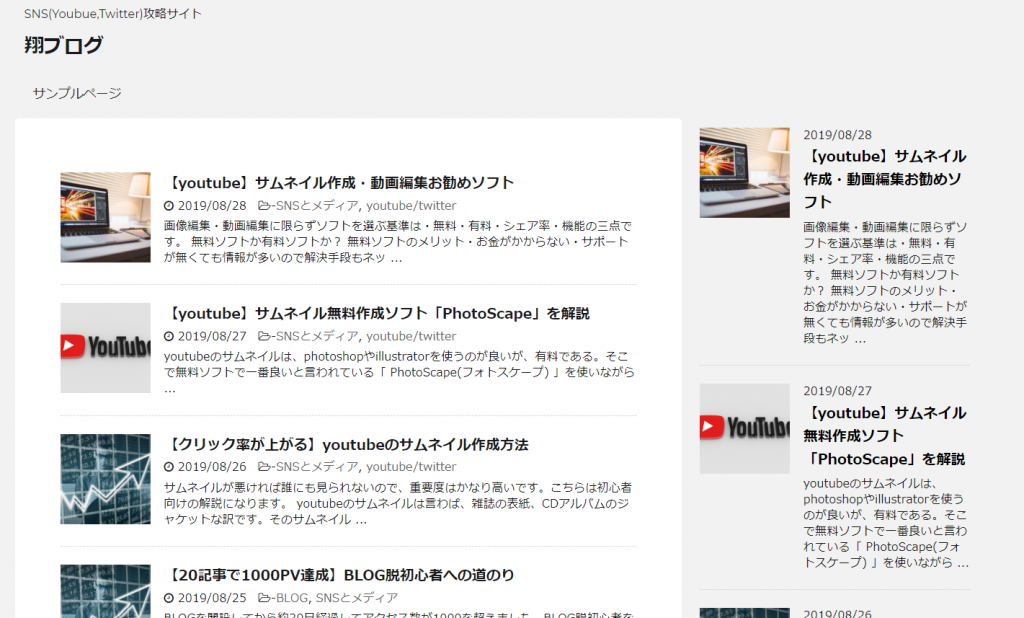
初期の表示から変更する為に管理画面の外観の欄からメニューを追加する。
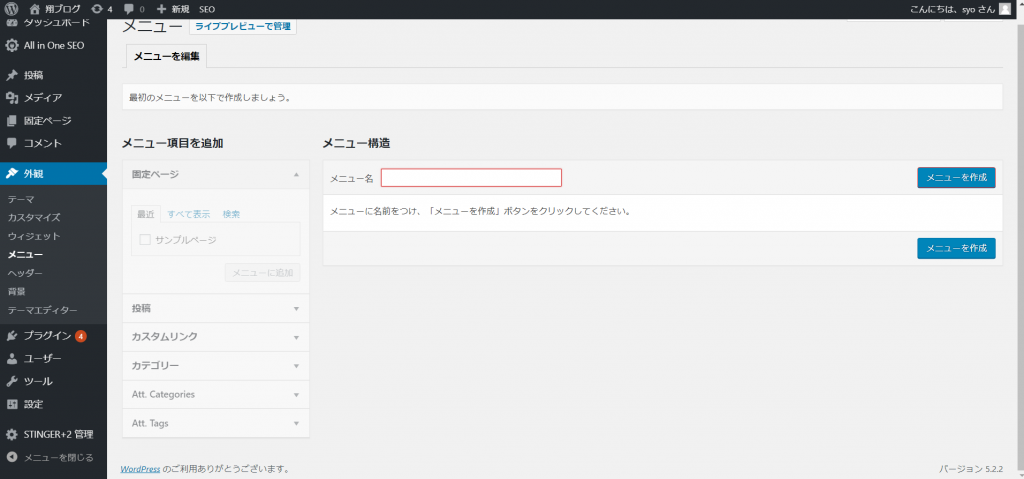
とりあえずメニューが追加された形がこのようになる。
サイドバーと更新内容がかぶっている為。サイドバーを内容をカスタマイズする。
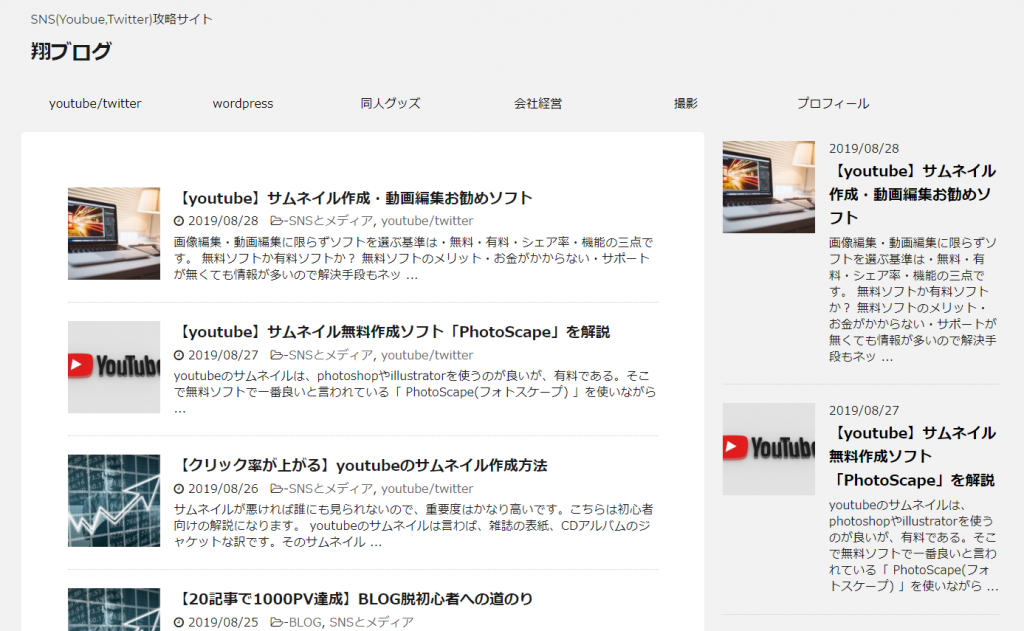
管理画面のSTINGER+2管理欄の
下層ページサイドバーの新着記事一覧を非表示にする。
トップページのサイドバーの新薬記事一覧を非表示にする。
にチェックを入れる。
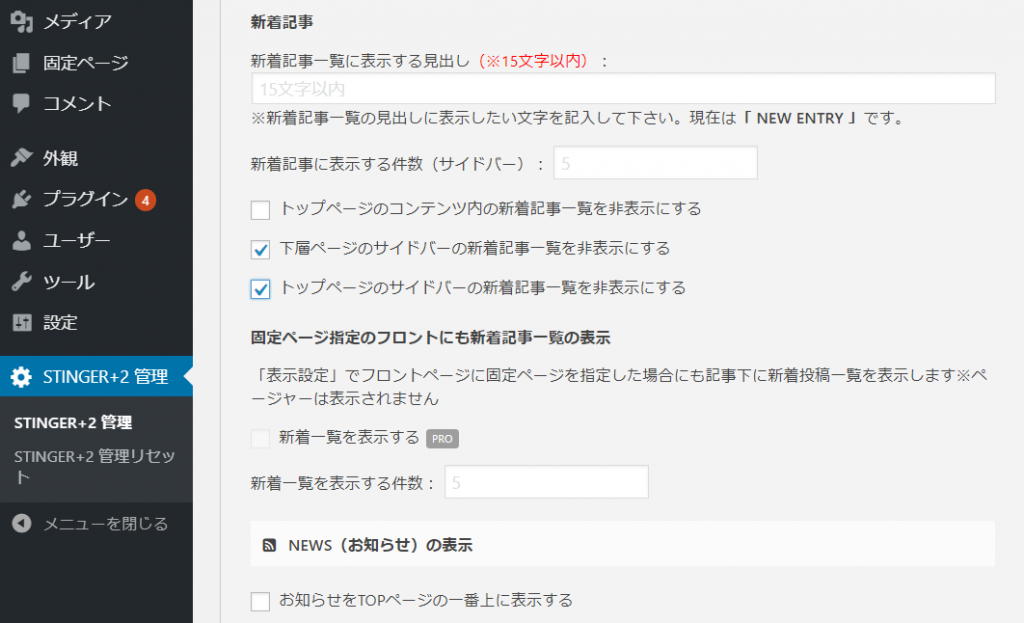
サイドバーの内容の変更
最近の投稿が残ってしまう為、サイドバーウィジェット編集画面でサイドバーの内容を編集する。
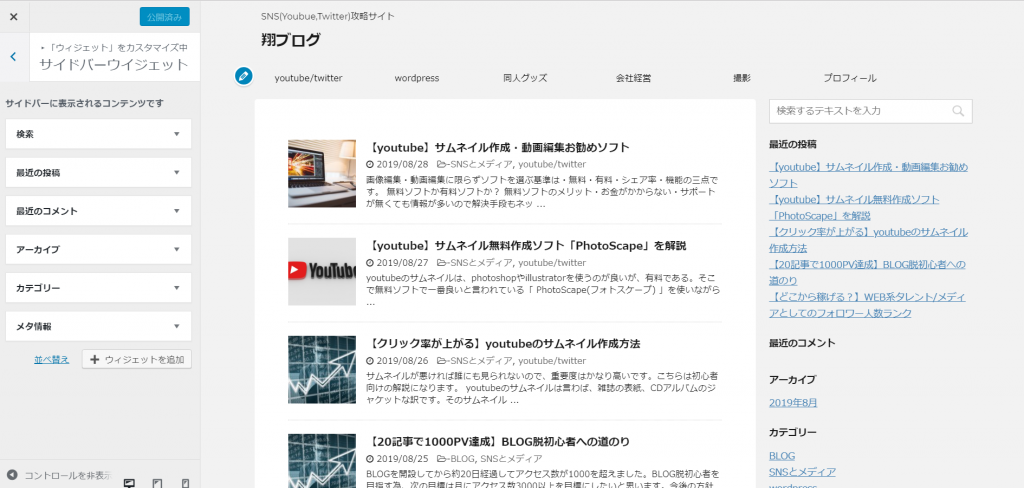
カテゴリーとアーカイブを表示させ、メニューウィジェット画面の詳細欄から投稿数を表示させました。
投稿数を表示させる事によってこのBLOGがどのようなジャンルの記事が多いかを読者に表示すると共に、どのようなジャンルで固めていくかを自分自身の戦略にもなります。
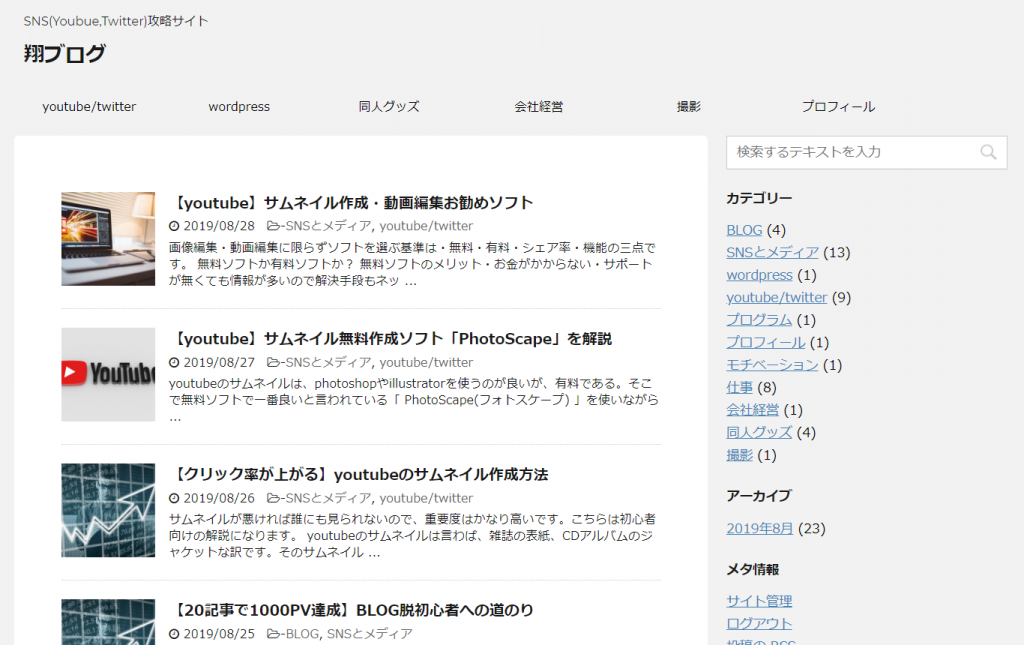
プロフィールの追加
最後にプロフィールを追加する。下記のサイトを参考にプロフィールを追加する。
【参考】簡単!WordPressのサイドバーにプロフィールを作る方法
https://agousa.com/wordpress-profile/
プロフィール画像等を追加してこんな形になりました。
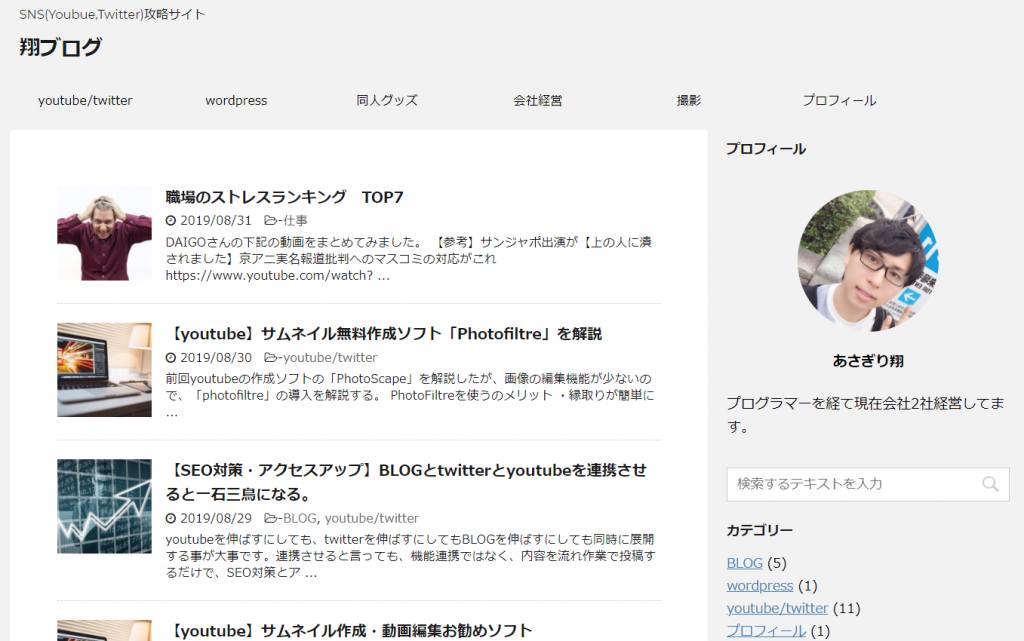
最後に
見た目の変更は記事数の増加により少しずつカスタマイズすれば大丈夫だと思います。記事が増えたら徐々に変更を加えます。
